티스토리 뷰
온라인에서 뭘 하려는데, 꼭 필요한 정보가 팝업으로 뜬다고 하네요? 그런데 크롬이 그걸 딱 막아버렸어요. 답답하셨죠? 이럴 때 필요한 게 바로 크롬 팝업차단 해제 방법입니다. 어떻게 하면 원하는 팝업만 볼 수 있는지, 안전하게 사용하는 팁까지 전부 알려드릴게요.
크롬에서 팝업 차단을 해제하려면 어떤 방법이 있나요?
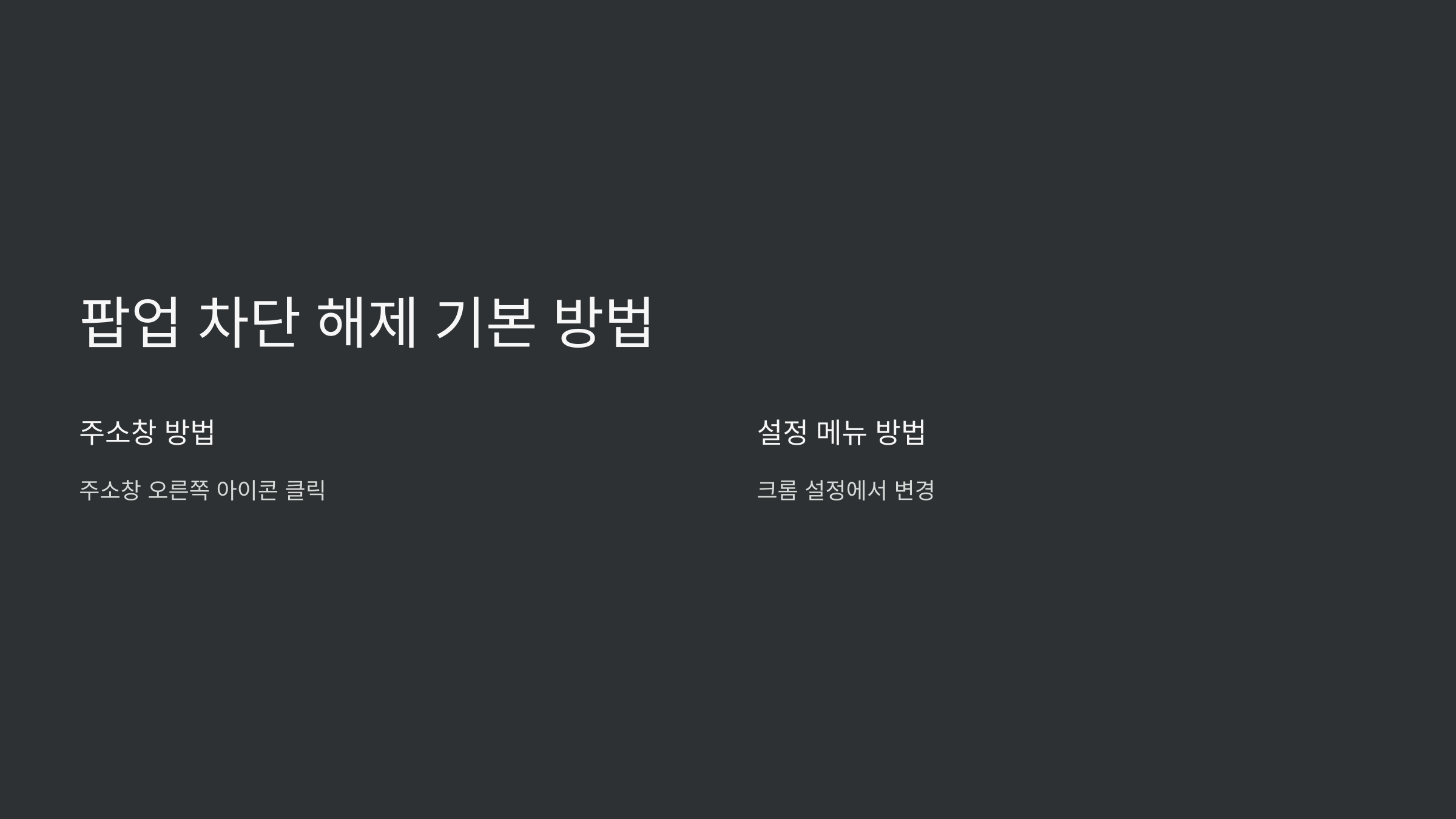
크롬에서 팝업 차단을 해제하는 방법은 크게 두 가지가 있어요. 첫 번째는 웹사이트 주소창 오른쪽을 보세요. 팝업이 차단됐다면 작은 아이콘이 뜰 거예요. 그걸 클릭해서 해당 사이트의 팝업을 바로 허용할 수 있습니다.
다른 하나는 크롬 설정 메뉴를 통하는 방법인데, 이게 좀 더 근본적인 설정이죠.
- 웹사이트 주소 표시줄에서 팝업 차단 아이콘 클릭하기
- 크롬 설정 메뉴에서 직접 변경하기
주소창 방법은 특정 사이트에서 바로바로 해결할 때 편하고요, 설정 메뉴는 좀 더 전반적인 규칙을 정할 때 사용해요.
크롬 팝업차단 해제를 위한 설정 메뉴는 어디에 있나요?
설정 메뉴를 통해 크롬 팝업차단 해제를 하려면 크롬 브라우저 우측 상단에 있는 점 세 개 아이콘을 찾아야 해요. 이 점 세 개 아이콘이 바로 '설정' 메뉴로 가는 문입니다. 클릭하신 후 다음 순서대로 따라오시면 됩니다.

- '설정'을 선택하세요.
- 왼쪽 메뉴에서 '개인 정보 보호 및 보안'을 클릭하세요.
- '사이트 설정'을 선택합니다.
- '팝업 및 리디렉션' 항목을 찾아서 클릭하세요.
여기가 바로 팝업 설정을 조절하는 핵심 공간이에요. 여기서 모든 사이트의 팝업을 기본적으로 허용하거나 차단하도록 설정할 수 있습니다.
팝업을 선택적으로 허용할 수 있나요?

일단 크롬에서는 모든 사이트의 팝업을 허용하는 대신, 특정 사이트만 골라서 팝업을 허용하는 기능이 있습니다. 사실 이게 가장 추천하는 방법이에요. 불필요한 광고 팝업은 막으면서, 은행 사이트나 학교 공지처럼 꼭 필요한 팝업만 보게 해주는 거죠.
이 설정은 앞서 설명드린 '팝업 및 리디렉션' 페이지에서 할 수 있어요. 페이지 아래쪽에 보면 '허용' 목록이 있는데, 여기서 '추가' 버튼을 누르세요. 그럼 사이트 주소를 입력하는 창이 뜨는데, 팝업을 허용하고 싶은 사이트 주소를 정확하게 입력하고 '추가'하면 끝입니다. 이렇게 하면 자주 가는 특정 사이트에서만 팝업이 뜨게 설정할 수 있어서 훨씬 편리하고 안전합니다.

크롬 모바일 브라우저에서 팝업 차단을 해제하려면 어떻게 해야 하나요?
스마트폰에서 크롬 앱을 사용하신다면, 모바일에서도 팝업 차단 설정을 변경할 수 있어요. 모바일은 PC와 메뉴 위치가 살짝 다릅니다. 크롬 앱을 켜고 다음 단계를 따라하세요.
- 주소 표시줄 오른쪽의 점 세 개 아이콘 (더보기 메뉴)을 누르세요.
- 메뉴에서 '설정'을 선택합니다.
- '사이트 설정'을 찾아서 누르세요.
- '팝업 및 리디렉션' 항목을 선택합니다.

여기서 팝업 허용 여부를 설정하거나, 특정 사이트를 예외 목록에 추가할 수 있습니다.
팝업차단 해제를 통해 얻을 수 있는 이점은 무엇인가요?
여러분이 팝업차단 해제를 잘 활용하면 여러모로 편리해집니다. 가장 큰 이점은 역시 '필요한 정보 접근성'이 높아진다는 점이에요. 온라인 강의 사이트에서 수업 자료 팝업이 뜨거나, 은행 사이트에서 보안 관련 팝업이 뜨는 걸 막아버리면 중요한 절차를 진행할 수 없겠죠? 또, 쇼핑몰에서 깜짝 할인 쿠폰 팝업 같은 걸 받을 수도 있고요. 저도 예전에 꼭 받아야 하는 인증 팝업이 안 떠서 한참 헤맨 적이 있었거든요. 그때 아, 이게 필요할 때도 있구나 싶었죠. 이렇게 꼭 필요한 순간에 정보나 기능을 놓치지 않게 해주는 것이 팝업 차단 해제의 이점이라고 할 수 있습니다.
크롬 팝업차단 해제 후에 주의할 점은 무엇인가요?

크롬 팝업차단 해제는 편리함을 주지만, 동시에 몇 가지 주의해야 할 점이 있습니다. 가장 중요한 건 '보안' 문제입니다. 악성 팝업은 단순히 광고를 넘어 개인 정보를 빼가거나, 컴퓨터에 해로운 프로그램을 설치하도록 유도할 수 있어요. 특히 출처가 불분명하거나 의심스러운 사이트에서 뜨는 팝업은 절대 클릭하면 안 됩니다.
그래서 앞서 말씀드린 '특정 사이트만 허용' 기능을 적극 활용하는 것이 좋습니다. 내가 신뢰하는 사이트, 정말 팝업이 필요하다고 확신하는 사이트만 허용 목록에 추가하세요. 모든 사이트 팝업 허용은 편리하긴 하겠지만, 그만큼 위험에 노출될 가능성도 커진다는 걸 꼭 기억하셔야 합니다.

결론적으로 크롬에서 팝업 차단을 해제하는 방법은 크게 어렵지 않습니다. 주소창 옆 아이콘이나 설정 메뉴를 통해 쉽게 접근할 수 있고, 모든 팝업을 허용할 수도 있지만, 특정 사이트만 골라 허용하는 유연한 기능도 제공하고 있어요. 이 기능을 잘 사용하면 필요한 정보는 얻으면서 불필요한 위험이나 불편함은 줄일 수 있습니다. 인터넷 사용 환경을 더 효율적이고 안전하게 만드는 데 도움이 될 거예요.
자주 묻는 질문
특정 사이트만 팝업이 뜨게 하려면 어떻게 하나요?
크롬 설정에서 특정 웹사이트만 팝업을 허용하도록 추가할 수 있어요. 이렇게 하면 원하는 사이트 팝업만 볼 수 있죠.
팝업 차단 모두 풀면 위험하진 않나요?
모든 사이트 팝업을 허용하면 악성 팝업에 노출될 수 있어요. 필요한 사이트만 허용하는 게 안전해요.
팝업 차단을 풀었는데도 팝업이 안 떠요. 왜 그럴까요?
다른 확장 프로그램이 팝업을 막을 수도 있어요. 크롬 확장 프로그램 설정을 확인해 보세요.
